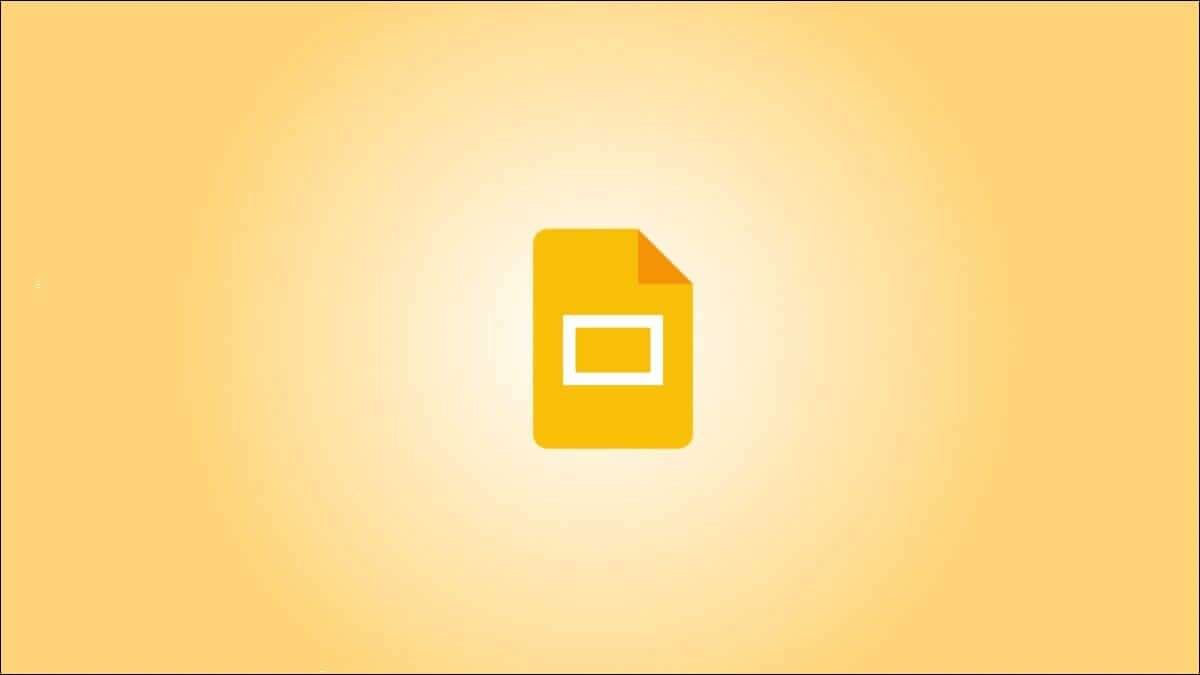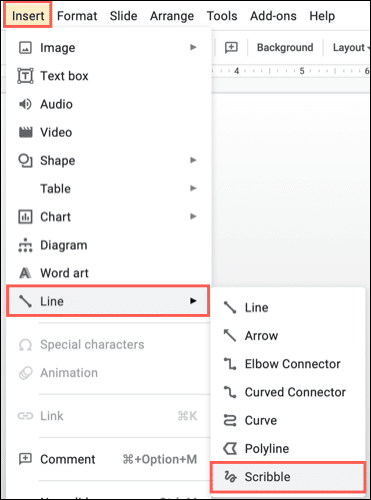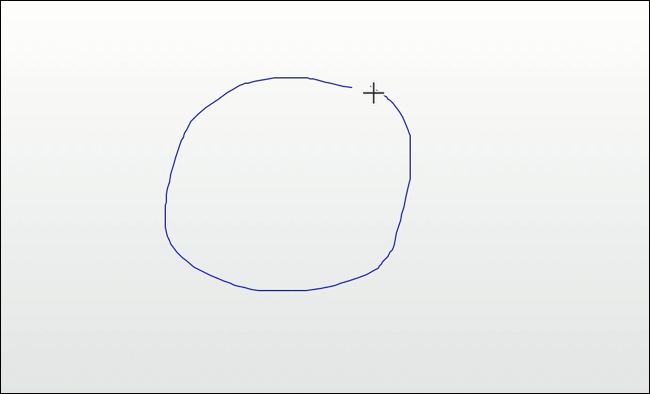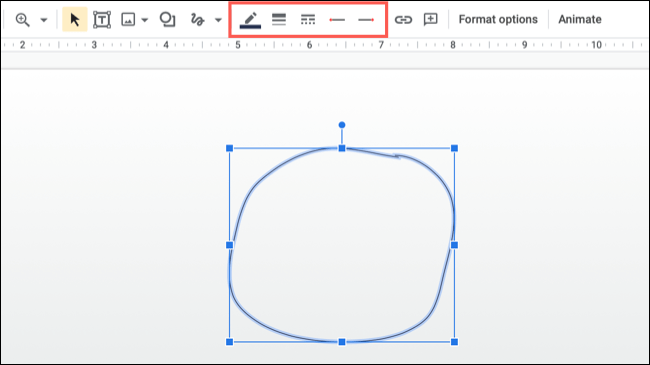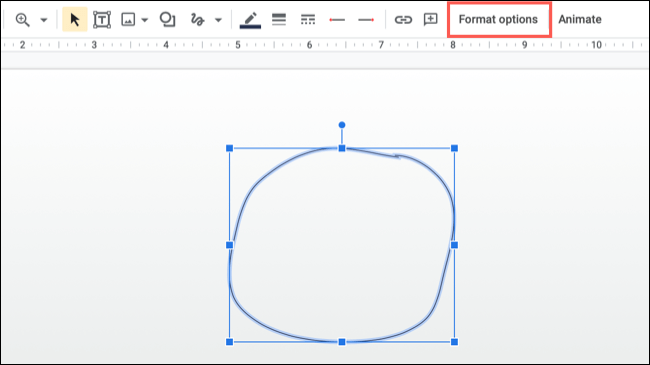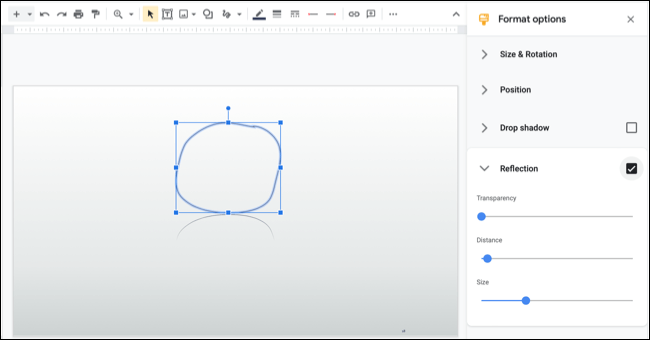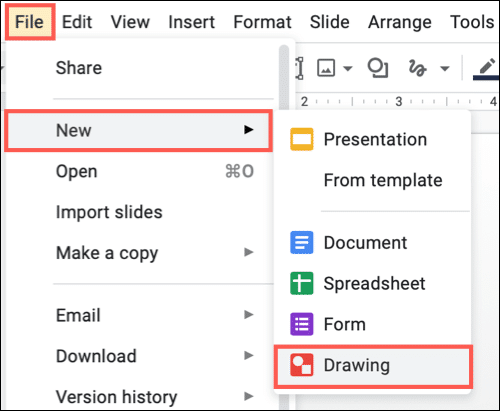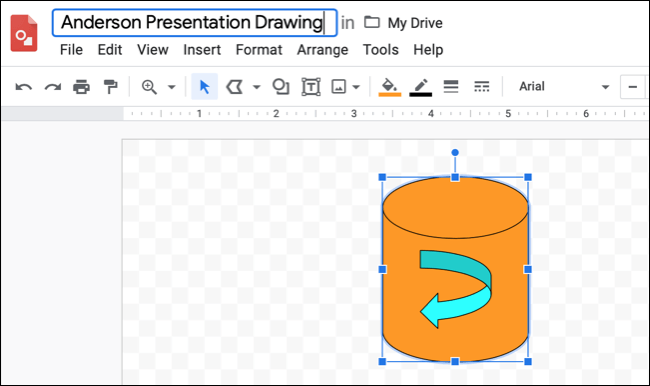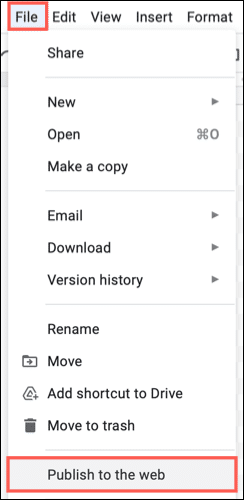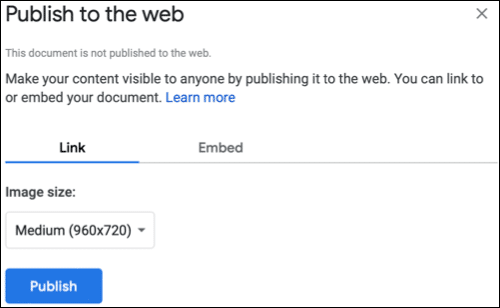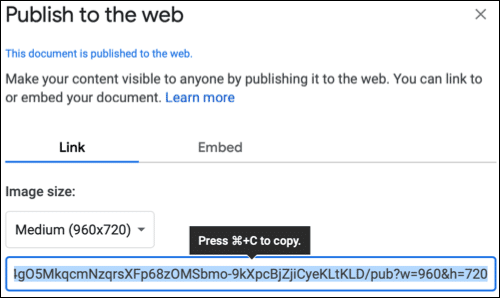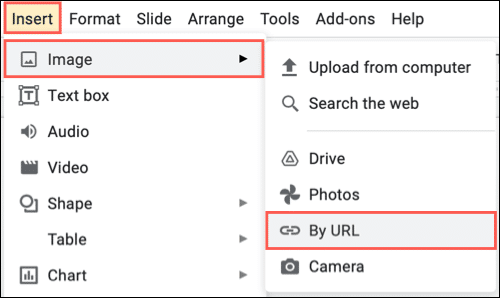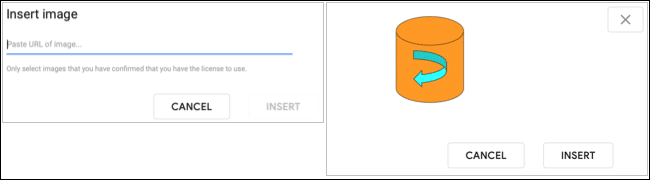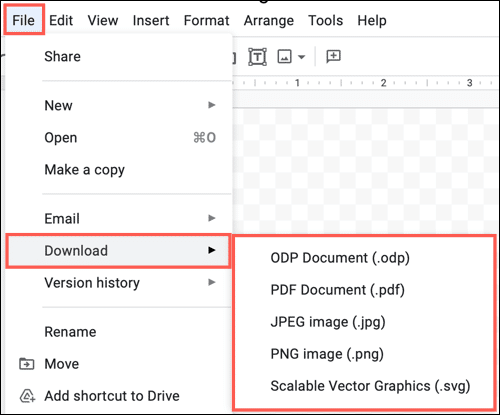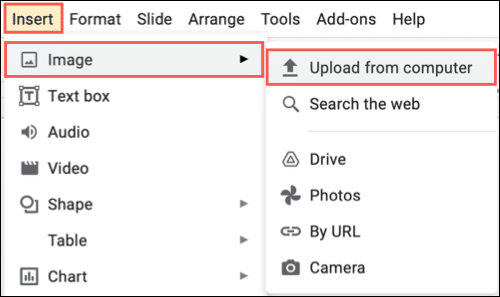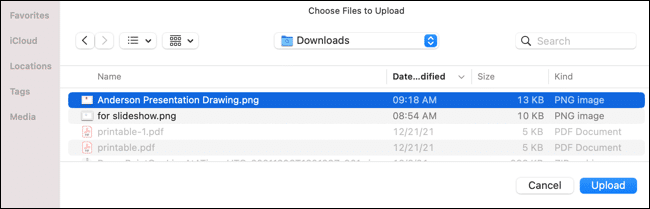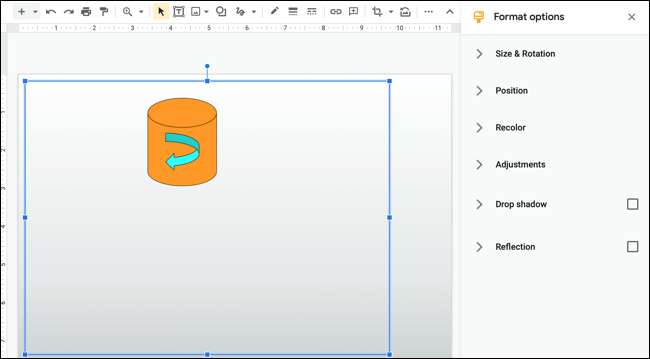Google 슬라이드에서 그리는 방법
프레젠테이션에서 보여주고 싶은 모든 것이 이미지를 추가하는 것만큼 쉬운 것은 아닙니다. 자신의 그림을 그려야 할 수도 있습니다. Google 프레젠테이션에서 그림을 그리는 방법에는 두 가지가 있으며 둘 다 보여드리겠습니다.
막대 모양이나 웃는 얼굴처럼 기본적인 것이든 신제품 아이디어나 로고 디자인과 같이 더 복잡한 것이든 Google Slides는 이를 실현할 수 있는 방법을 제공합니다.
Scribble로 Google 슬라이드에 그리기
그림을 빠르게 그리려면 슬라이드에 직접 그릴 수 있습니다. 그런 다음 사용 가능한 도구를 사용하여 원하는 방식으로 도면의 형식을 지정합니다.
프레젠테이션을 열고 사용할 슬라이드를 선택합니다. 이동 "삽입목록에서 커서를 줄로 이동하고갈겨 쓰다팝업 메뉴에서. 원하는 경우 선, 화살표 및 기타 도구를 사용할 수도 있습니다.
커서가 십자형 아이콘으로 바뀌는 것을 볼 수 있습니다. 그것을 사용하여 슬라이드에 그립니다.
낙서 형식 지정
이미지를 그린 후 도구 모음을 사용하여 선 굵기, 색상 또는 대시를 변경할 수 있습니다. 개체의 테두리가 보이도록 그래픽을 선택합니다. 그런 다음 도구 모음에서 옵션을 선택합니다.
크기 또는 위치를 변경하거나 그림자 또는 반사를 추가하려면 이미지를 선택하고 형식 옵션도구 모음에서.
사이드바가 열리면 변경할 옵션을 확장합니다. 예를 들어 뒤집기 상자를 선택한 다음 섹션을 확장하여 투명도, 거리 및 크기를 조정할 수 있습니다.
오른쪽 상단의 X를 클릭하여 사이드바를 닫습니다.
Google 드로잉으로 Google 슬라이드에 그리기
또 다른 옵션은 Google 그래픽을 사용하여 이미지를 만든 다음 슬라이드에 삽입하는 것입니다. 디테일한 그림을 만들고 싶다면 이 방법을 사용하는 것이 좋습니다.
이 글을 쓰는 시점에서 Google 프레젠테이션은 단순히 그래픽을 삽입하는 옵션을 제공하지 않습니다. 따라서 몇 가지 추가 단계를 수행하면 수행할 수 있는 방법이 있습니다.
사진을 만들려면 다음으로 직접 이동할 수 있습니다. 구글 그래픽스 웹사이트. 대신 파일 > 새로 만들기 > Google 프레젠테이션에서 그리기 메뉴 새 브라우저 탭에서 그래픽을 엽니다.
그런 다음 두 가지 방법 중 하나를 사용하여 Google 프레젠테이션에 그래픽을 삽입할 수 있습니다.
옵션 1: 도면 게시 및 링크
첫 번째 방법에서는 그래픽을 게시하고 링크를 복사한 다음 URL을 사용하여 슬라이드에 이미지를 삽입합니다. 도면을 게시하면 링크가 있는 모든 사람이 공개적으로 사용할 수 있습니다. 한 가지 이점은 그래픽을 변경하고 다시 게시하면 그래픽이 연결된 모든 위치에서 자동으로 업데이트된다는 것입니다.
Google 드로잉에서 파일 > 웹에 게시 목록에서.
링크 탭을 선택하고 선택적으로 크기를 선택합니다. "를 탭확산" 그 다음에 "확인".
링크가 나타나면 Windows의 경우 Ctrl + C 또는 Mac의 경우 Command + C를 사용하여 복사합니다.
Google 프레젠테이션으로 돌아가서 목록에서 삽입 > 이미지 > URL로.
Windows의 경우 Ctrl + V 또는 Mac의 경우 Command + V를 사용하여 링크를 필드에 붙여넣습니다. 그런 다음 "삽입".
옵션 2: 그림을 다운로드하여 Google 프레젠테이션에 업로드
Google 드로잉을 Google 슬라이드에 삽입하는 또 다른 방법은 이미지를 다운로드한 다음 슬라이드에 업로드하는 것입니다.
Google 드로잉에서 파일 > 다운로드하고 PNG와 같은 이미지 형식을 선택합니다.
Google 프레젠테이션으로 돌아가서 삽입 > 이미지 > 컴퓨터에서 업로드.
이미지를 찾아 "다운로드".
삽입된 그래픽 형식
이전 두 가지 방법 중 하나를 사용하여 도면을 입력한 후에는 앞에서 설명한 대로 위치 또는 크기를 조정하거나 그림자 또는 반사를 추가할 수 있습니다. 그것을 선택하고 도구 모음에서 "서식 옵션"을 클릭하십시오.
그림은 천 마디 말의 가치가 있다고 합니다. 따라서 사용하고 싶은 것이 직접 만들어야 하는 것이라면 Google 프레젠테이션에서 쉽게 그릴 수 있습니다.
Google 프레젠테이션의 이미지에 대한 자세한 내용은 슬라이드에 이미지 자리 표시자를 추가하는 방법 또는 개체를 이미지로 저장하는 방법을 참조하세요.